win7系统怎么设置待机时间
电脑在一段时间没有操作使用之后,就会自动锁定也就是‘电脑系统待机状态’。
待机这期间经过的时常就是待机时间,win7系统是可以随意设置系统待机时间的。
依次点击【开始】-【控制面板】,打开控制面板对话框

在控制面板中点击【硬件和声音】选项卡,这里可以对系统的各种硬件资源进行设置
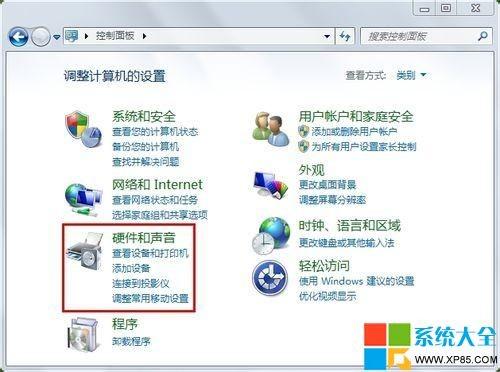
在【硬件和声音】下选择【电源选项】选项卡,更改系统电源设置
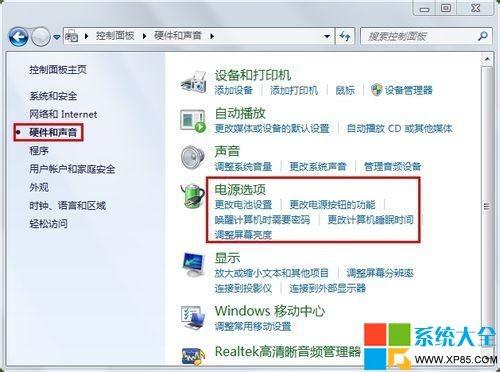
从左侧的列表中选择【选择关闭显示器的时间】或者选择【更改计算机睡眠时间】
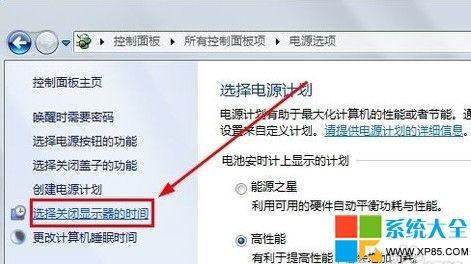
分别设置用电池盒接通电源时对屏幕亮度,显示器亮屏和睡眠状态的操作,这里选择从不睡眠,点击【保存修改即可】
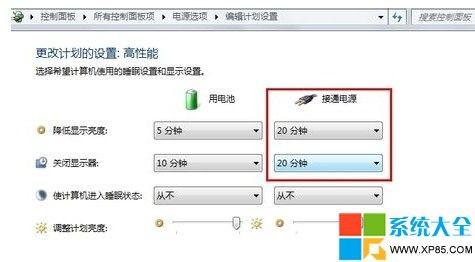
赞 (0)

